iPadユーザガイド
- ようこそ
-
-
- iPadOS 26に対応しているiPadのモデル
- iPad mini(第5世代)
- iPad mini(第6世代)
- iPad mini(A17 Pro)
- iPad(第8世代)
- iPad(第9世代)
- iPad(第10世代)
- iPad(A16)
- iPad Air(第3世代)
- iPad Air(第4世代)
- iPad Air(第5世代)
- 11インチiPad Air(M2)
- 13インチiPad Air(M2)
- 11インチiPad Air(M3)
- 13インチiPad Air(M3)
- 11インチiPad Pro(第1世代)
- 11インチiPad Pro(第2世代)
- 11インチiPad Pro(第3世代)
- 11インチiPad Pro(第4世代)
- 11インチiPad Pro(M4)
- 11インチiPad Pro(M5)
- 12.9インチiPad Pro(第3世代)
- 12.9インチiPad Pro(第4世代)
- 12.9インチiPad Pro(第5世代)
- 12.9インチiPad Pro(第6世代)
- 13インチiPad Pro(M4)
- 13インチiPad Pro(M5)
- 設定の基本
- 自分だけのiPadにカスタマイズする
- iPadでワークフローを効率化する
- Apple Pencilでできるその他の操作
- お子様向けにiPadをカスタマイズする
-
- iPadOS 26の新機能
-
-
- FaceTimeを使ってみる
- FaceTimeリンクを作成する
- Live Photosを撮る
- FaceTimeのオーディオ通話ツールを使用する
- ライブキャプションおよびライブ翻訳を使用する
- 通話中にほかのアプリを使用する
- グループFaceTime通話をかける
- SharePlayを使用して一緒に視聴したりプレイしたりする
- FaceTime通話中に画面を共有する
- FaceTime通話中のリモート操作をリクエストする/許可する
- FaceTime通話で書類の共同作業を行う
- ビデオ会議機能を使用する
- FaceTime通話をほかのAppleデバイスに引き継ぐ
- FaceTimeビデオの設定を変更する
- FaceTimeオーディオの設定を変更する
- 外見を変更する
- 通話を終了する/「メッセージ」に切り替える
- 通話をスクリーニングする/フィルタリングする
- FaceTime通話を拒否する/スパムとして報告する
-
- 「メッセージ」を使ってみる
- メッセージを設定する
- iMessageについて
- メッセージを送信する/メッセージに返信する
- あとで送信するようにテキストメッセージをスケジュールする
- メッセージの送信を取り消す/編集する
- メッセージを管理する
- 検索する
- メッセージを転送する/共有する
- グループチャット
- 画面を共有する
- プロジェクトを共同作業する
- 背景を追加する
- iMessage対応アプリを使用する
- チャット内で投票を行う
- 写真やビデオを撮影して編集する
- 写真やリンクなどを共有する
- ステッカーを送信する
- ミー文字を作成する/送信する
- Tapbackで反応する
- テキストをフォーマットしたりメッセージをアニメートしたりする
- スケッチを描く/メッセージを手書きする
- GIFを送信する/保存する
- オーディオメッセージを送受信する
- 位置情報を共有する
- 開封証明のオン/オフを切り替える
- 通知を停止する/消音する/変更する
- テキストをスクリーニングする/フィルタリングする/報告する/ブロックする
- メッセージと添付ファイルを削除する
- 削除したメッセージを復元する
-
- iPadでパスワードを使用する
- Webサイトまたはアプリのパスワードを確認する
- Webサイトまたはアプリのパスワードを変更する
- パスワードを削除する
- 削除したパスワードを復元する
- Webサイトまたはアプリのパスワードを作成する
- パスワードを大きい文字で表示する
- パスキーを使ってWebサイトやアプリにサインインする
- Appleでサインイン
- パスワードを共有する
- 強力なパスワードを自動入力する
- 自動入力から除外されたWebサイトを表示する
- 安全性の低いパスワードまたは侵害されたパスワードを変更する
- パスワードと関連情報を表示する
- パスワード履歴を表示する
- Wi-Fiのパスワードを確認する
- AirDropでパスワードを安全に共有する
- すべてのデバイスでパスワードを利用できるようにする
- 確認コードを自動入力する
- サインイン時のCAPTCHAチャレンジを減らす
- 2ファクタ認証を使用する
- セキュリティキーを使用する
- MacのFileVault復旧キーを確認する
-
- Safariを使ってみる
- Webをブラウズする
- Webサイトを検索する
- ハイライトを表示する
- Safariの設定をカスタマイズする
- Safariプロファイルを複数作成する
- Webページの読み上げを聞く
- タブでオーディオを消音にする
- Webサイトをブックマークに登録する
- Webアプリとして開く
- Webサイトをお気に入りとしてブックマークに登録にする
- ページをリーディングリストに保存する
- ほかの人から共有されているリンクを見つける
- PDFをダウンロードする
- Webページに注釈を付ける/WebページをPDFとして保存する
- フォームに入力する
- 機能拡張を入手する
- キャッシュとCookieを消去する
- Cookieを有効にする
- ショートカット
- ヒント
-
- アクセシビリティ機能を使ってみる
- 設定中にアクセシビリティ機能を使用する
- Siriのアクセシビリティ設定を変更する
- アクセシビリティ機能のオン/オフを素早く切り替える
- アクセシビリティ設定をほかのデバイスと共有する
-
- VoiceOverをオンにして練習する
- VoiceOverの設定を変更する
- VoiceOverジェスチャを使用する
- VoiceOverがオンのときにiPadを操作する
- ローターを使ってVoiceOverを制御する
- オンスクリーンキーボードを使用する
- 指で書く
- 画面をオフのままにする
- 外部キーボードでVoiceOverを使用する
- 点字ディスプレイを使用する
- 画面上で点字を入力する
- 点字ディスプレイで点字アクセスを使用する
- ジェスチャとキーボードショートカットをカスタマイズする
- ポインティングデバイスでVoiceOverを使用する
- 周囲にあるものの説明をライブで取得する
- アプリでVoiceOverを使用する
-
- 身体機能のためのアクセシビリティ機能の概要
- AssistiveTouchを使用する
- iPadで調整可能なオンスクリーントラックパッドを使用する
- 目の動きでiPadを制御する
- 頭の動きでiPadを制御する
- iPadのタッチへの反応を調整する
- 自動で電話を受ける
- 「Face IDと注視」の設定を変更する
- 音声コントロールを使用する
- トップボタンまたはホームボタンを調整する
- Apple TV 4K Remoteのボタンを使う
- ポインタの設定を調整する
- キーボードの設定を調整する
- 外部キーボードでiPadを操作する
- AirPodsの設定を調整する
- Apple Pencilのダブルタップとスクイーズの設定を調整する
- 著作権および商標
iPadでメッセージを設定する
メッセージアプリでは、2通りの方法でテキストメッセージを送信できます:
iMessageを使って、iMessageを利用しているほかのユーザにテキストを送信できます。iMessageテキストは青い吹き出しに表示されます。
SMS/MMS/RCSメッセージをiPhoneから転送してテキストを送信できます。SMS/MMS/RCSメッセージは緑色の吹き出しに表示されます。「iPhoneユーザガイド」の「SMS/MMS/RCSメッセージ用のほかのデバイスを選択する」を参照してください。(RCSメッセージは、一部の通信事業者または一部の国や地域では利用できません)。
詳しくは、Appleのサポート記事「iMessage、RCS、SMS/MMSの違いについて」およびiOSとiPadOSで利用できる機能のWebサイトを参照してください。
iMessageをオンにする
iPadで設定アプリ
 を開きます。
を開きます。「アプリ」をタップしてから、「メッセージ」をタップします。
iMessageをオンにします。
iMessageで使用する電話番号やメールアドレスを選択するには、「送受信」をタップしてから、「以下の連絡先でiMessageの送受信ができます」の下で利用可能なオプションから選択します。
iMessageについて詳しくは、こちらを参照してください。
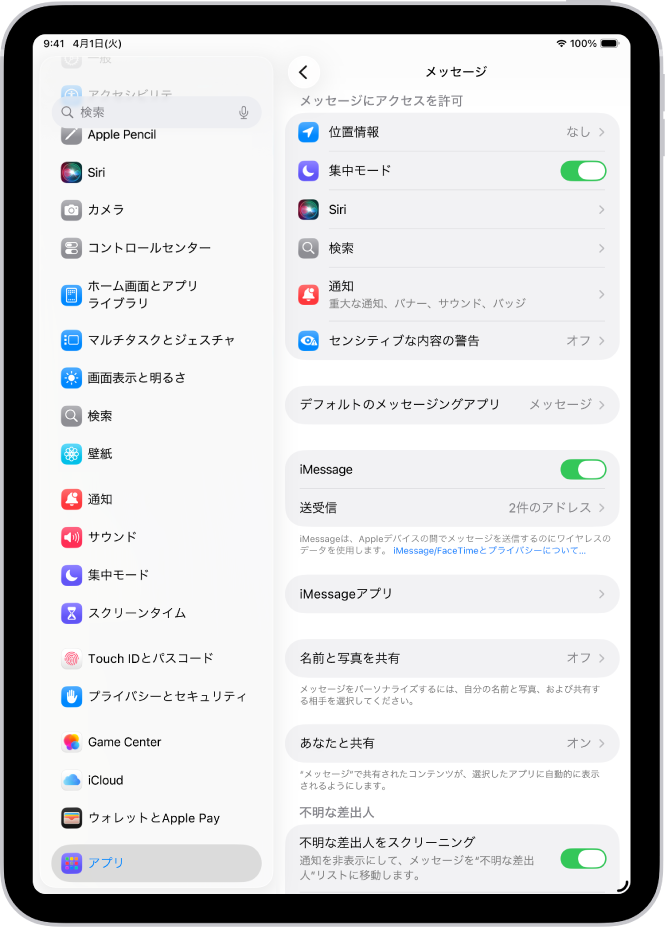
すべてのAppleデバイスでメッセージを同期する
「iCloudにメッセージを保管」をオンにすると、iPadで送受信するメッセージがiCloudに保存されます。同じApple Accountにサインインし、別のデバイスでiCloudの「メッセージ」をオンにしている場合は、チャットもそのデバイスに表示されます。これらのデバイス間では、メッセージ履歴全体が最新の状態に保たれます。新しいデバイスを設定したとしても同様です。これにはSMS、MMS、RCS、またはiMessageで送受信されたメッセージが含まれます。
iPadがオンになっていて、Wi-Fiネットワークに接続され、各デバイスが同じApple Accountにサインインしていることを確認します。
iPadで設定アプリ
 を開きます。
を開きます。自分の名前をタップし、「iCloud」をタップしてから、「メッセージ」をタップします
「メッセージ」が表示されない場合は、「iCloudに保存」セクションにある「すべてを表示」をタップします。
「このiPadで使用」をオンにします(まだオンになっていない場合)。
iPhoneをお持ちの場合は、SMS/MMS/RCSメッセージを送受信するとき、メッセージがiPadにも表示されるように設定できます。「iPhoneユーザガイド」の「SMS/MMS/RCSメッセージ用のほかのデバイスを選択する」を参照してください。
iCloudで「メッセージ」をオンにしたあと、iPadから削除したメッセージや添付ファイルは、iCloudでメッセージがオンになっているほかのAppleデバイス(iOS 11.4、iPadOS 13、macOS 10.13.5、watchOS 1、visionOS 1以降)からも削除されます。「iCloudユーザガイド」の「すべてのデバイスで「メッセージ」にiCloudを設定する」を参照してください。
注記: 「iCloudにメッセージを保管」はiCloudストレージを消費します。Apple Accountにサインインして管理するを参照してください。
名前と写真を共有する
「メッセージ」で、自分の名前と写真*をほかの人と共有できます。誰か新しい人とメッセージをやり取りするとき、自分の名前と写真を共有するかどうかを決定します。
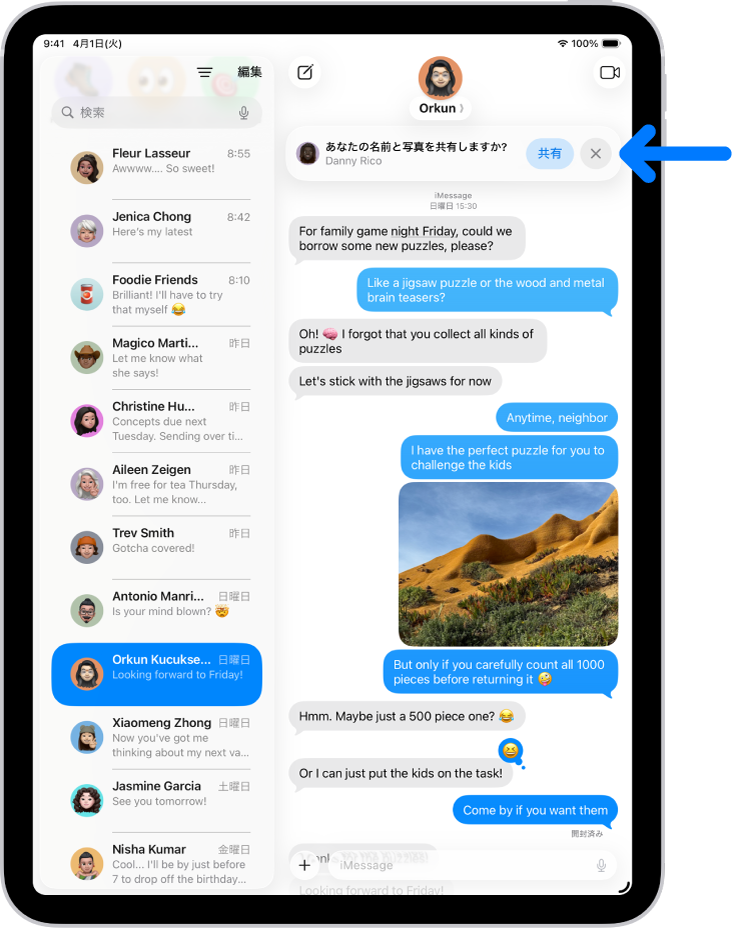
iPadでメッセージアプリ
 を開きます。
を開きます。次のいずれかを行います:
チャットリストの上部で、「編集」をタップしてから、「名前と写真を設定」をタップします。
チャットリストの上部まで上にスワイプしてから、「名前と写真を共有」をタップします。
自分をどのように表現してほしいかを選択し、下にスクロールしてから、「名前と写真の共有」をオンにします。
「自動的に共有」をタップしてから、以下のいずれかを選択します:
連絡先のみ: 保存済みの連絡先全員が、あなたと通信するときに、あなたが選択した名前と画像を使用するか選択できるようになります。
常に確認: 各連絡先と通信するときに、あなたの名前と写真を共有するか、あなたが決定します。
 をタップして変更内容を保存します。
をタップして変更内容を保存します。
設定が完了したあとでこれらの設定を変更するには、「編集」をタップしてから、「名前と写真」をタップします。
注記: Apple以外のデバイスを使用している受信者にメッセージを送信する場合は、名前と写真が想定通りに表示されないことがあります。